Cara Membuat OpenVPN Server di Ubuntu
Pengantar
Di era digital saat ini, menjaga privasi saat berselancar di internet menjadi semakin penting. Salah satu solusi paling umum yang digunakan adalah VPN (Virtual Private Network). VPN bekerja sebagai jembatan penghubung antara komputer Anda dan internet. Saat Anda mengakses situs web atau layanan online, server VPN bertindak sebagai perantara, sehingga identitas asli Anda (alamat IP) tidak terdeteksi.
Biasanya, banyak layanan VPN komersial yang tersedia, namun menggunakan layanan pihak ketiga berarti Anda harus mempercayakan data browsing Anda kepada mereka. Jika Anda menginginkan kendali penuh atas privasi Anda, solusi terbaik adalah membuat server VPN sendiri. Proses ini cukup mudah dan bisa dilakukan di VPS (Virtual Private Server) Linux.
Apa yang Dibutuhkan?
Untuk membangun server VPN pribadi, Anda memerlukan hal-hal berikut:
-
VPS Linux dari penyedia hosting seperti Plasawebhost.
Direkomendasikan spesifikasi minimum:-
1 GB RAM
-
1 vCPU
- 20 GB Storage
-
-
Sistem operasi: Ubuntu 22.04 LTS (yang digunakan pada panduan ini)
-
Koneksi internet stabil
-
Akses root atau user dengan hak sudo
-
Perangkat lunak VPN: OpenVPN
Mengenal OpenVPN
OpenVPN adalah perangkat lunak open-source yang sangat populer untuk membangun koneksi VPN. OpenVPN dikembangkan oleh perusahaan dengan nama yang sama, dan mereka juga menciptakan OpenVPN Protocol – sebuah protokol tunneling berbasis SSL/TLS yang sangat aman.
Terdapat dua versi utama dari OpenVPN:
-
OpenVPN Community Edition: Gratis dan open-source.
-
OpenVPN Access Server: Versi enterprise dengan antarmuka web, gratis untuk 2 koneksi klien.
Cara Install dan Konfigurasi OpenVPN Server di VPS
- Update Sytem
sudo apt update sudo apt upgrade - Unduh script instalasi otomatis
Kita akan menggunakan script dari Github yang mempermudah instalasi OpenVPN:
wget https://raw.githubusercontent.com/angristan/openvpn-install/master/openvpn-install.sh
- Beri izin untuk eksekusi script
sudo chmod +x openvpn-install.sh - Jalankan Script
sudo ./openvpn-install.shAnda akan ditanya beberapa pertanyaan:
-
Alamat IP VPS – tekan Enter jika sudah benar.
-
Aktifkan IPv6 – tekan Enter untuk default.
-
Pilih port – default-nya 1194, bisa diganti.
-
Pilih protokol (TCP/UDP) – pilih UDP (tekan Enter).
-
Pilih DNS resolver – disarankan pilih Cloudflare (opsi 3).
-
Gunakan kompresi? – tekan Enter untuk tidak menggunakan.
-
Kustomisasi enkripsi? – tekan Enter untuk default.
Setelah itu, Anda akan diminta:
-
Masukkan nama klien (user) yang akan terhubung.
-
Pilih apakah ingin menggunakan password – pilih opsi 2, lalu masukkan password.
Setelah proses selesai, OpenVPN akan membuat file konfigurasi .ovpn untuk klien tersebut.
-
- Buka Port Firewall
Jika menggunakan UFW:
sudo ufw allow 1194/udp - Menghubungkan Klien ke Server VPN
Setelah proses instalasi selesai, Anda akan mendapatkan file konfigurasi misalnya: nama_client.ovpn. Anda harus mengunduh file ini ke perangkat yang ingin digunakan untuk koneksi VPN.
Cara termudah adalah:
cat nama_klien.ovpnSalin seluruh isi file tersebut dan buat file baru di perangkat Client dengan nama yang sama, lalu tempelkan isinya.
Atau, gunakan perintah scp untuk mengunduhnya dari server. Jika belum familiar, silakan baca panduannya di:
https://plasawebhost.com/panduan/apa-itu-scp-fungsi-dan-contoh-penggunaannya-untuk-file.html
Cara Install dan Konfigurasi OpenVPN Client di Windows
- Download OpenVPN dari situs web resminya
https://openvpn.net/downloads/openvpn-connect-v3-windows.msi - Lakukan install OpenVPN di komputer anda
- lakukan upload berkas file .Ovpn anda
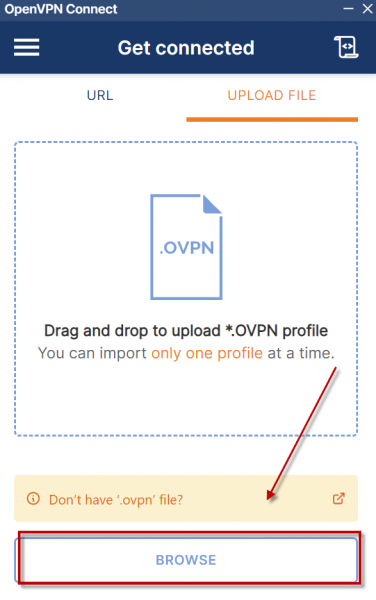
- Ip otomatis tergenerate kemudian klik Connect
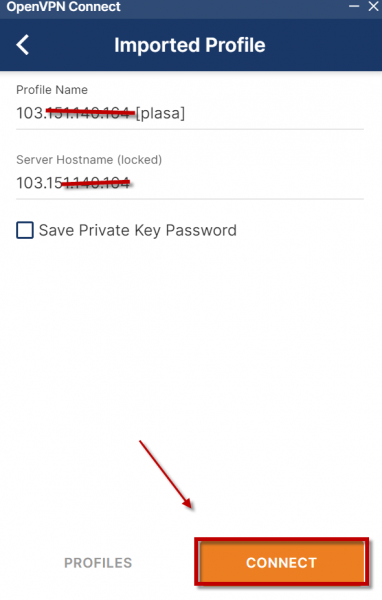
- Masukkan password akun OpenVPN anda
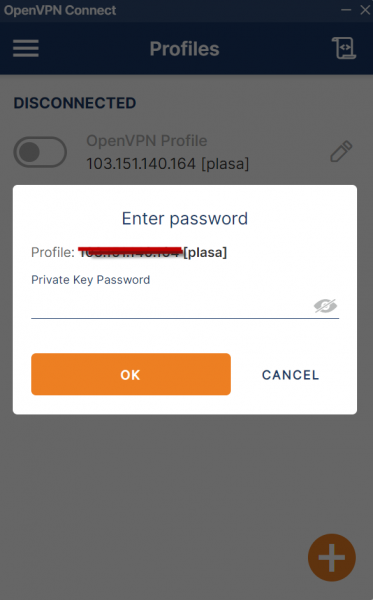
- Openvpn sudah terhubung
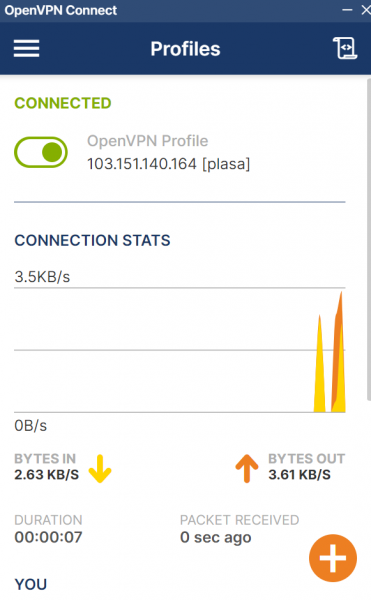
Kesimpulan
Membuat OpenVPN server di Ubuntu memungkinkan pengguna untuk mengamankan koneksi internet dengan membangun jaringan VPN privat. Langkah-langkah meliputi instalasi OpenVPN, pembuatan sertifikat, serta konfigurasi server dan client. Dengan pengaturan firewall yang tepat, OpenVPN dapat memberikan koneksi yang aman dan terlindungi untuk akses jarak jauh.



